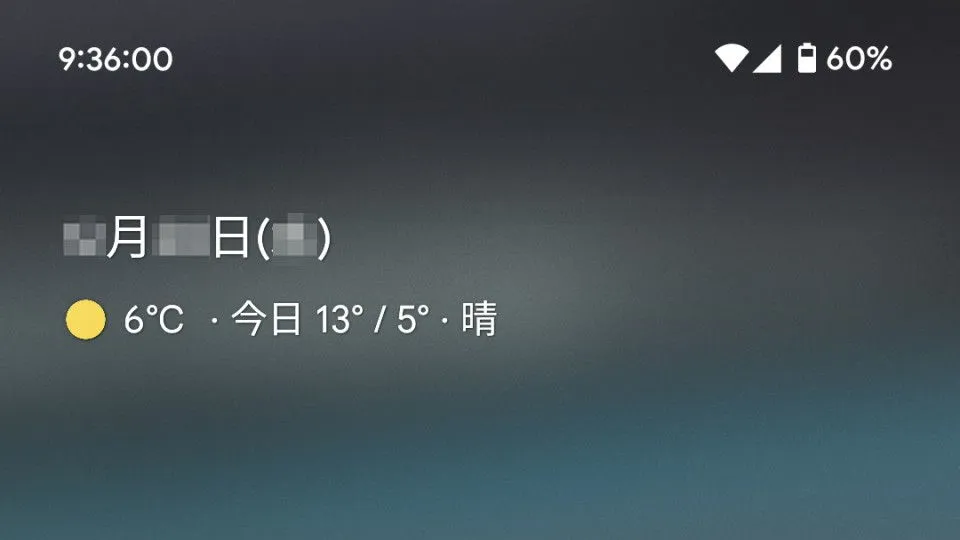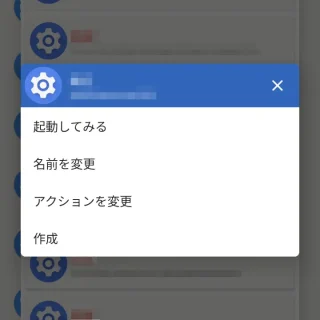Androidスマートフォンには【システムUI調整ツール】と呼ばれる隠しメニューがあります。その名の通り[UI(ユーザーインターフェース)]を調整することができますが、設定などから表示させることはできず少々の手間が必要となっています。
システムUI調整ツールとは?
Android OSに搭載されている隠しメニューの1つであり、主にステータスバーにおける「アイコンの表示/非表示」や「表示形式の変更」などを行うことができます。
古くは一定の操作を行うことで表示させていましたが、昨今ではショートカットなどが使えるので、比較的には簡単な操作で表示させることができるようになっています。
Pixelシリーズで動作確認していますが、大幅にカスタマイズしているような機種では表示できない場合もあるようなので注意してください。
また、誤った操作を行わないよう不要であれば表示させないほうが良いでしょう。
表示するやり方
一部イレギュラーな内容を含んでいます。したがって、すべて自己責任にて行い何がおきても一切の責任は負いません。
- Google Playより【ショートカット+】をダウンロード&インストールします。
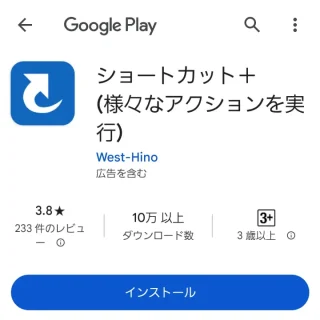
- アプリより【アクティビティ】>【システムUIデモモード】をタップします。
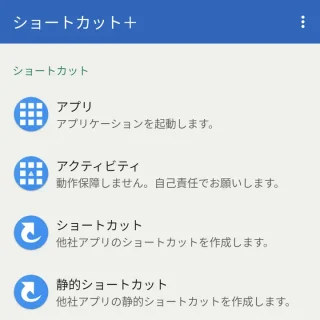
- システムUIデモモードより【起動してみる】をタップします。
【作成】をタップすると、ホーム画面にアイコンを追加できます。
- [システムUI調整ツール]が開きます。
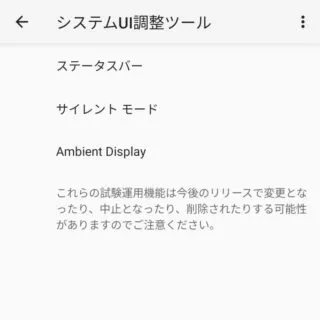
表示するやり方は以上です。